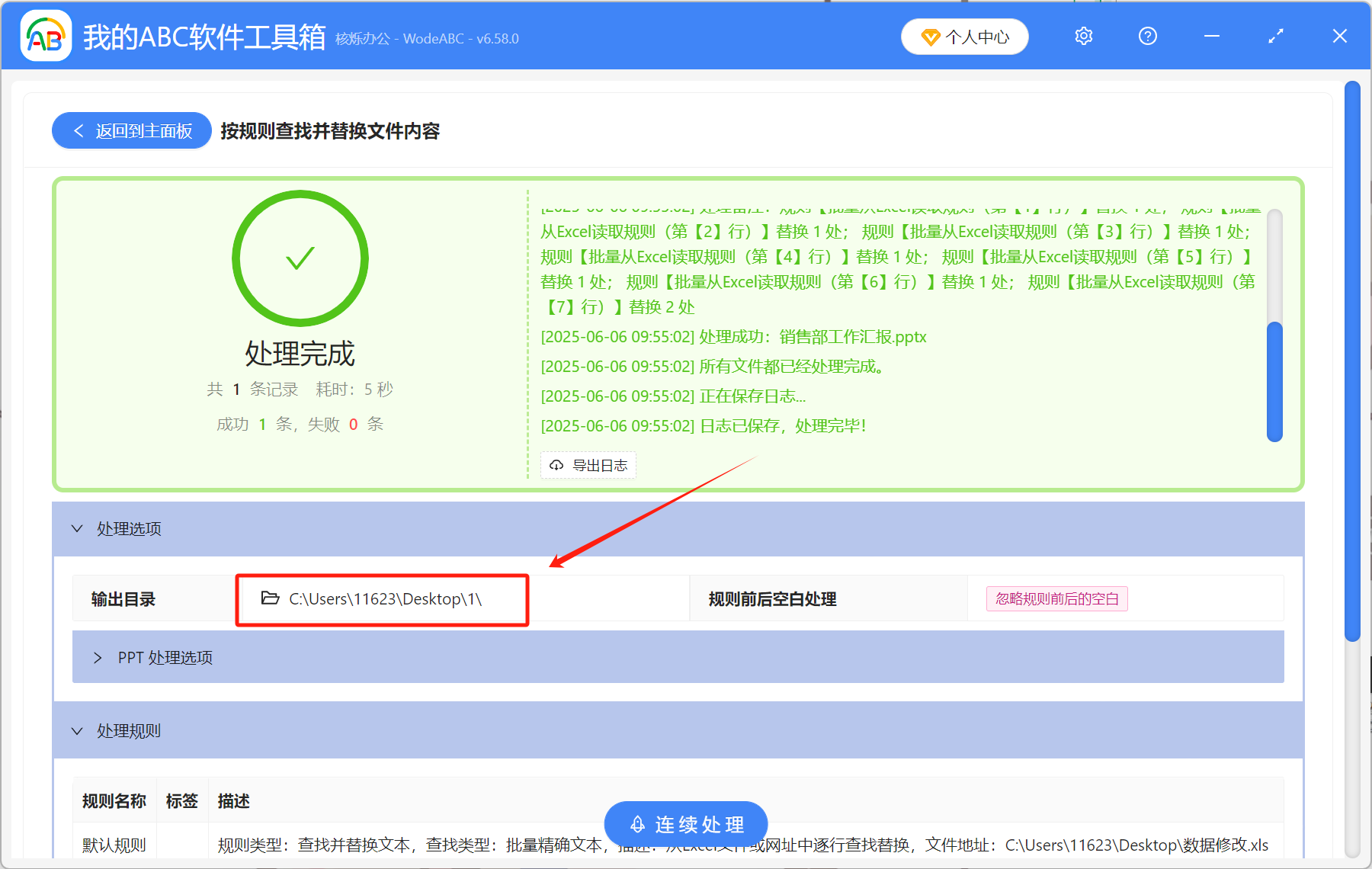想要批量替换ppt里的文字,使用ppt自带的查找替换功能就能实现。不过,这个功能只能实现简单的文本内容处理,如果ppt里面有很多的文字或者数据需要替换,或者要处理的ppt文件非常多,那用这个方法就非常慢了。这个时候,我们就需要专业的第三方工具来帮我们一键批量处理。
使用场景
批量替换ppt里的文字这个需求,在工作中用到的还是比较多的。比如公司更名、产品升级、品牌更新等,都需要将ppt里的旧名字替换成新名字。如果只有一个ppt要修改,那还好说,使用查找替换功能就可以了。如果有非常多的ppt里面的名字都要进行替换,手动操作的效率就太低了。
还有一种情况就是企业的数据报告更新。ppt报告模板一般都是固定的,但是里面的数据都要定期更新。比如,业绩报告里面的销售量、营业额、增长率等数据,每个季度都是不一样的。这些数据比较多,改起来也相对麻烦。
效果预览
处理前:
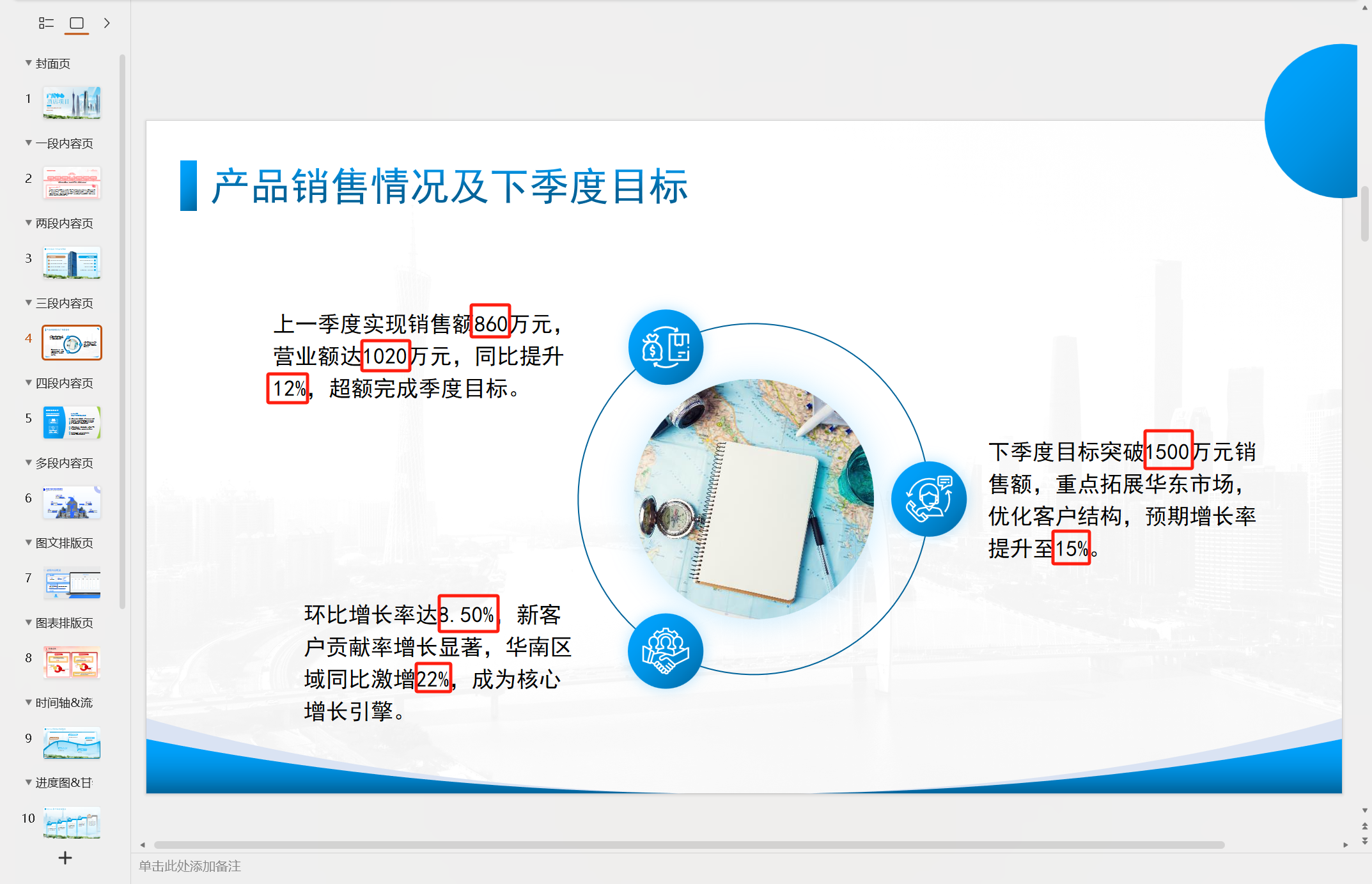
处理后:
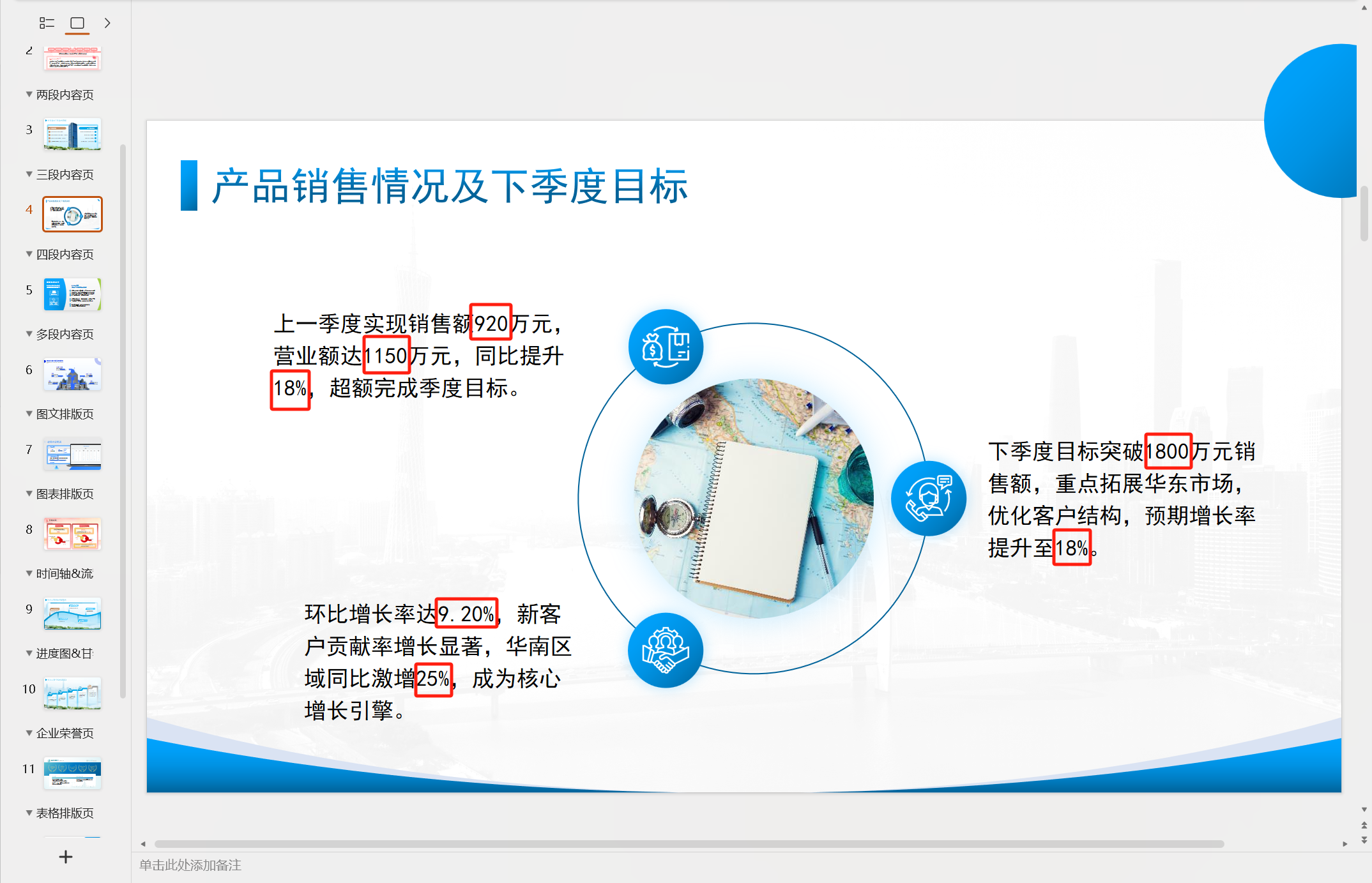
操作步骤
1、我们先新建一个Excel表格,在表格里面填入要修改的文字。如图所示,将左边的内容替换成右边的内容。表格创建好之后,保存在电脑里,再进行接下来的步骤。
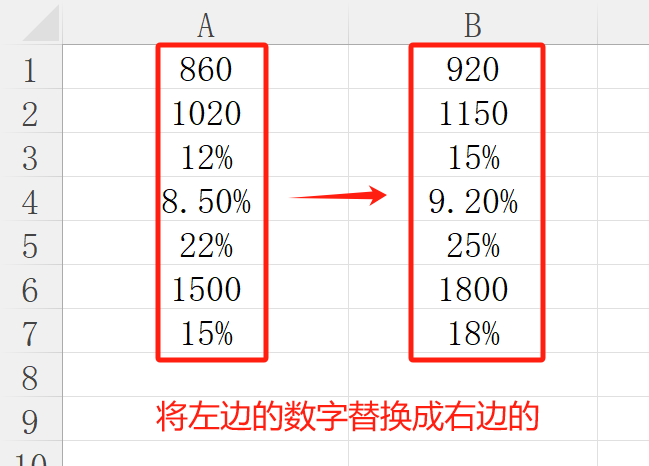
2、打开【我的ABC软件工具箱】,选择【文件内容】-【按规则查找并替换文件内容】。
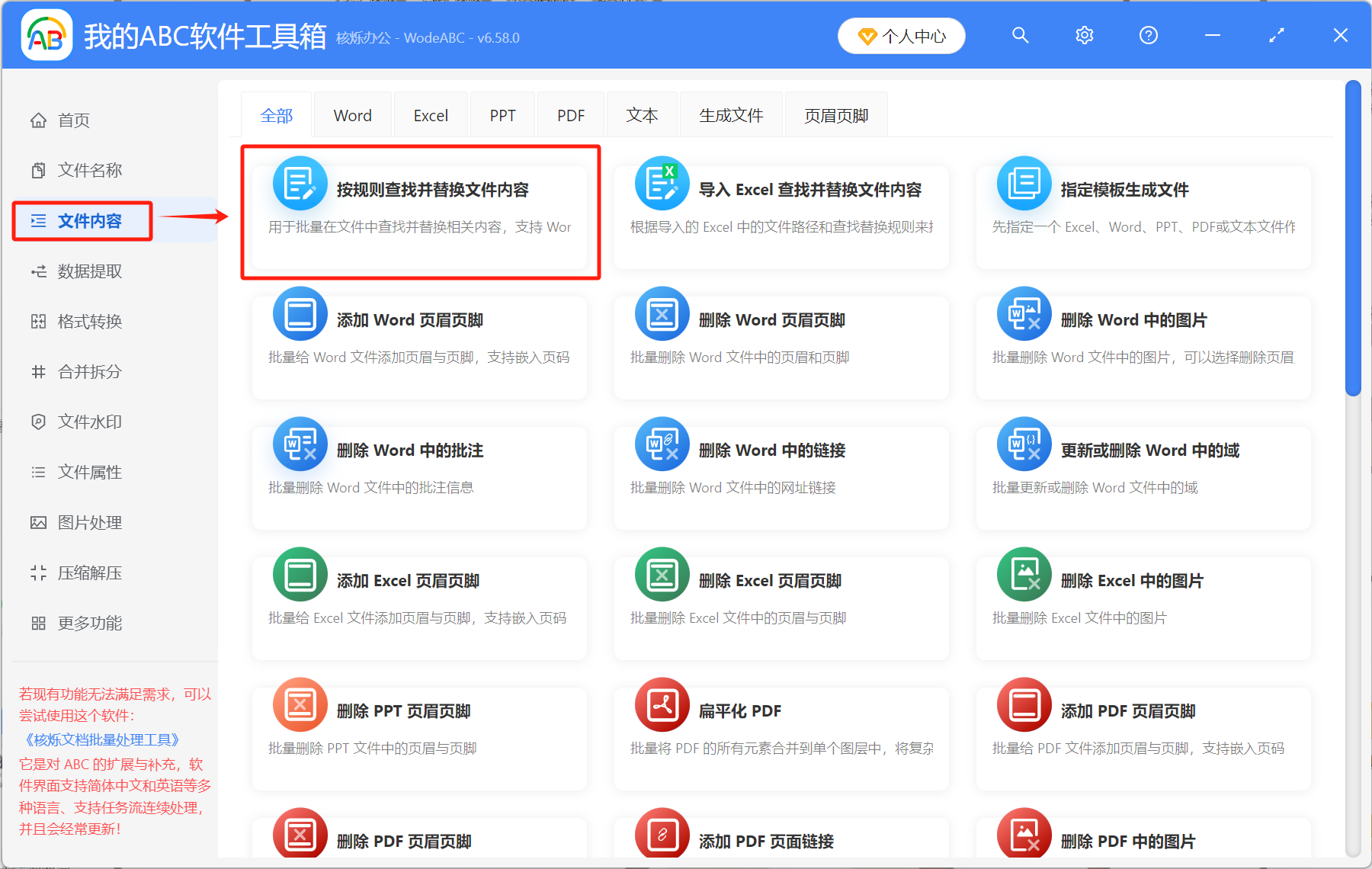
3、选择【添加文件】或【从文件夹中导入文件】。将要修改的ppt添加到下方位置。
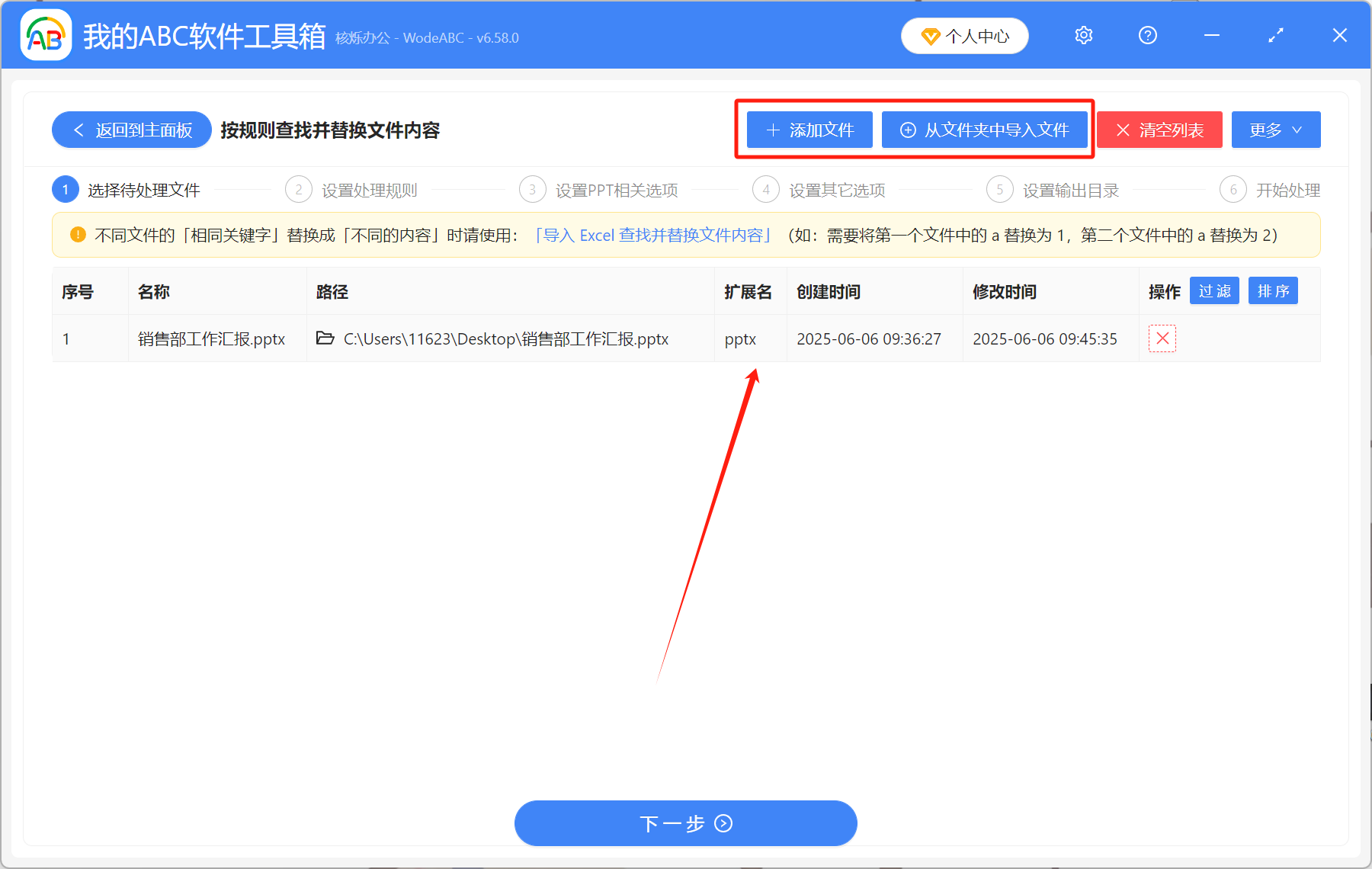
4、选择【快速填写规则】-【批量精确文本】-【从Excel文件或网址中逐行查找替换】。下方输入框右边有个“搜索”图标,点一下,将之前创建的Excel表格添加进来。
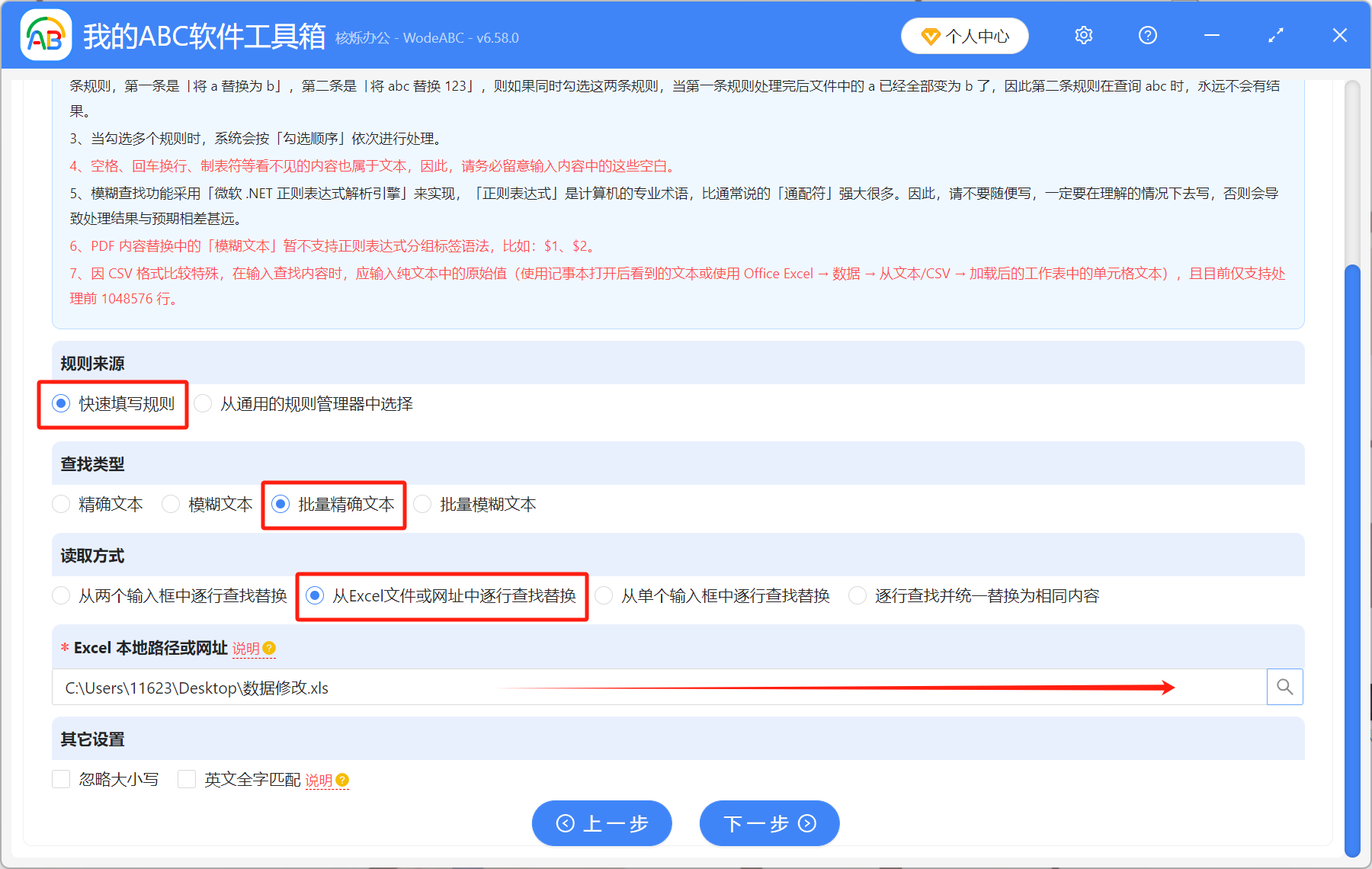
5、以上步骤操作完成后,等待程序处理。随后,在输出目录里面查看修改后的ppt文件,可以看到所有的文字都已经被替换了。